하드디스크는 갑작스럽게 전원이 차단되거나 외부로부터의 충격이 가해지면 배드섹터(불량 섹터)가 발생할 수 있습니다. 배드섹터가 발생한 하드 디스크는 배드 섹터가 발생한 부분의 데이터를 읽을 수 없고 읽기 쓰기가 현저히 느려집니다.
컴퓨터의 상태가 평소와 같지 않고 부팅 속도가 지나치게 느리고 블루스크린이 자주 발생한다거나 파일 읽기/쓰기 작업이 느리다거나 하면 하드디스크에 배드섹터가 발생하지 않았는지 의심해 볼만 합니다.
배드섹터가 발생한 것으로 의심된다면 어느 정도 생겼는지 정확하게 확인을 해야 합니다. 확인하는 방법은 배드섹터 검출 프로그램을 사용하는것이 가장 쉽습니다.
여러 가지 프로그램이 있지만 국내 프로그램 중에서 '지엠데이터'라는 데이터 복구 회사에서 제공하는 'GM HDD SCAN' 이라는 프로그램이 가장 사용하기 쉽습니다. 따로 설치하지 않아도 되고 속도도 빠른 편이고 배드섹터 발생 위치를 블럭으로 나타내 주기 때문에 쉽게 식별할 수 있습니다.
먼저 아래 링크로 들어가서 지엠데이터 홈페이지로 들어갑니다.
지엠데이터 홈페이지로 들어가면 무료로 다운로드 할 수 있습니다.
설치같은건 안해도 되고 실행시키면 바로 사용 가능합니다. 다섯가지 기능을 제공합니다.
- 디스크 배드섹터 검사
- HDD 정보 보기
- HDD S.M.A.R.T 정보 보기
- HDD 읽기/쓰기 상태 모니터링
- 데이터 저장상태 확인 및 조각 모음
가장 중요한 것은 배드섹터 검사입니다.
배드섹터를 검사할 드라이브를 선택합니다. SATA, USB 관계없이 모두 확인할 수 있습니다.
범위를 지정합니다. 영역을 지정해서 하려면 섹터 숫자로 지정해야 하는데 찾기 힘드니까 전체 영역으로 하는 것이 좋습니다.
상단에 진행 상황과 현재 속도, 남은 시간이 나옵니다.
막 시작되었습니다. 아래에 회색으로 되어 있는 작은 네모칸이 초록색으로 채워지면 정상이고 빨간색으로 채워지면 그 부분에 배드섹터가 있다는 것입니다. 그리고 배드카운트가 올라가고 위치가 표시됩니다.
배드섹터가 발생한 하드디스크는 빨리 데이터를 다른 곳으로 옮기고 센터에 맡겨서 수리를 해야 합니다. 주황색은 액세스 타임이 느려졌다는 것인데 액세스 타임이 많이 늦으면 그 부분은 이상이 있는 것입니다.
배드섹터는 물리 배드섹터와 논리 배드섹터로 구분됩니다. 물리 배드섹터는 플래터 표면에 이물질이 끼었거나 손상이 발생하여 그 부분이 배드섹터가 된 것이고, 논리 배드섹터는 오류로 인해 배드섹터로 인식되는 것입니다.
이 프로그램으로는 물리 배드섹터인지 논리 배드섹터인지 구분할 수는 없습니다. 그러므로 배드섹터가 있는 것으로 확인되면 저장된 자료를 다른 곳으로 옮긴 뒤에 하드디스크 유통사에 A/S를 문의하는 것이 좋습니다.
보통 물리 배드섹터는 비슷한 구역에서 한꺼번에 많이 발견됩니다.
검사가 다 끝났습니다. 클ㅡ린합니다. 1TB 하드디스크를 전체 검사하는데 2시간 가까이 걸렸습니다. 그러면 2테라는 4시간, 3테라는 6시간, 4테라는 8시간으로 대충 예상할 수 있습니다.
HDD 정보입니다. 모델명과 버퍼 크기, 읽기 쓰기 속도 등 각종 스펙과 지원하는 기능들을 보여줍니다.
S.M.A.R.T 기능에 기반한 정보도 보여줍니다. 여기서 빨간 글자가 나오면 뭔가 이상이 있다는 것입니다.
모니터링 기능도 지원합니다. 현재 일어나고 있는 읽기 쓰기 작업과 속도를 보여줍니다. 아무 작업도 하고 있지 않다면 0으로 나옵니다.
현재 저장 상태를 보여줍니다. 파란색이 사용하고 있는 공간, 검정색이 빈 공간입니다. 파란색 중간중간에 빈 공간이 많으면 파편화가 많이 진행되었다는 것이니 조각 모음을 돌려야 합니다.
도움이 되셨다면 공감을 눌러주세요
'소프트웨어 > 유용한 소프트웨어' 카테고리의 다른 글
| 하드 디스크 로우 포맷 HDDLLF 사용방법 (공장초기화, 배드섹터 치료) (0) | 2017.08.01 |
|---|---|
| 카스퍼스키 무료버전 다운로드, 설치방법, 사용후기 (0) | 2017.07.31 |
| 램 오버클럭 안정화 테스트 TestMem 5 다운로드, 사용방법 (0) | 2017.07.30 |
| CPU 오버클럭 안정화 테스트 Prime95(프라임95) 다운로드, 사용방법 (0) | 2017.07.30 |
| 캡처 프로그램 '픽픽' 다운로드 및 사용방법 (0) | 2017.05.31 |
| 움짤 쉽게 만들기 Gifcam 사용 방법 (움짤 찌기) (0) | 2017.05.22 |
| 컴퓨터와 스마트폰 파일 옮기기 AirDroid 사용방법 (0) | 2017.05.04 |
| SSD 정보와 수명 확인, SSD-Z 사용방법 (0) | 2017.05.03 |
| 인코딩 없이 동영상 합치기, Boilsoft Video Joiner 사용방법 (0) | 2017.05.03 |















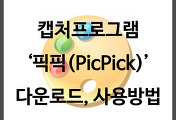

댓글